怎么设置Win11管理权限 Win11管理员权限设置教程
(福利推荐:你还在原价购买阿里云服务器?现在阿里云0.8折限时抢购活动来啦!4核8G企业云服务器仅2998元/3年,立即抢购>>>:9i0i.cn/aliyun)
怎么设置Win11管理权限?Win11管理员权限在哪里设置?Win11系统虽然非常的丝滑顺畅,不过在使用的时候通常都会需要管理员权限,只有赋予权限以后才可以正常使用。那么Win11管理员权限怎么开启呢?还有不知道的朋友一起看看吧!
Win11开启管理权限教程
1你可以打开控制面板-用户账户,打开后看你的账户是否为管理员账户,点击开始菜单,选择“设置”。在设置窗口中,打开“账户”,进入账户窗口后,切换至“家庭和其他用户”项,点击其他用户下的本地账户→更改账户类型。最后将本地账户设置为管理员并确定生效即可。
2在Win11系统桌面上,鼠标右键此电脑选择管理进入。
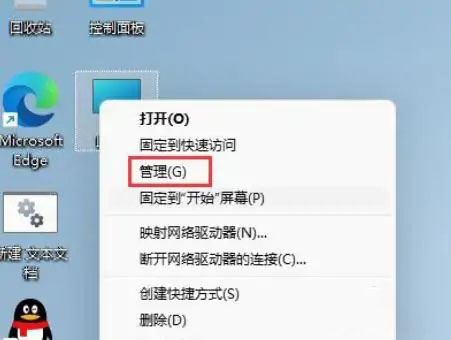
3进入计算机管理界面,依次点击本地用户和组-用户展开。

4选中用户文件夹,在右边窗口双击要修改的用户名进入。
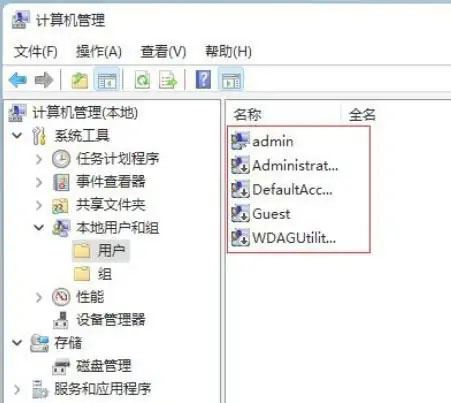
5在弹出的用户属性对话框,输入新的用户名称点击确定按钮即可。
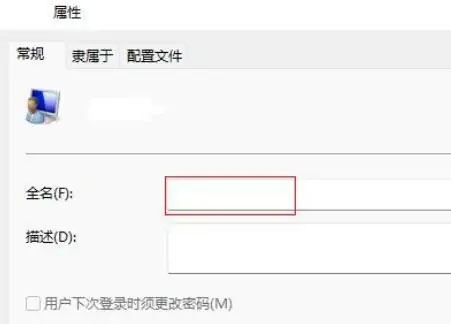
相关文章
 微软推出了全新设计的任务管理器,具有围绕 Fluent Design 构建的新外观,本文就为大家带来了详细介绍,感兴趣的朋友一起看看吧2022-11-02
微软推出了全新设计的任务管理器,具有围绕 Fluent Design 构建的新外观,本文就为大家带来了详细介绍,感兴趣的朋友一起看看吧2022-11-02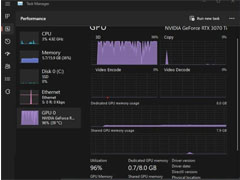
Win11 22H2又现新Bug!任务管理器中英伟达GPU数值“颠倒”
自从微软正式推出了Win11 22H2版本之后,不仅带来了许多新的功能,而且还出现了不少明显的问题,下文小编就为大家带来了详细介绍,感兴趣的朋友一起看看吧2022-10-26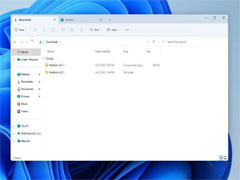
Win11 22H2终于有了标签式文件资源管理器,但存在一些明显Bug
微软终于确认将在 Windows 11 22H2 新操作系统的主要功能更新中带来标签式文件资源管理器,下文为大家带来了详细介绍,需要的朋友一起看看吧2022-10-24
Win11 22H2 Moment更新今日起推送:标签页文件资源管理器、任务栏任务
微软今日宣布为用户带来 Windows 11 22H2 的一些附加新功能,也就是之前爆料的 Moment 更新,以下功能将于今日面向用户开始推送2022-10-19
Win11任务管理器是黑色的怎么办?Win11任务管理器黑屏的解决方法
有的win11用户在打开任务管理器的时候发现它是黑色的,怎么办呢?本文就为大家带来了Win11任务管理器黑屏的解决方法,需要的朋友一起看看吧2022-10-17
Win11 22H2更新后又一 Bug:微软警告 IT 管理员 .ppkg预配包出错(含解
今天,微软向负责在其组织系统上部署 Windows 更新的 IT 管理员发出警告,本文就为大家带来了详细的解决方法,需要的朋友一起看看吧2022-10-06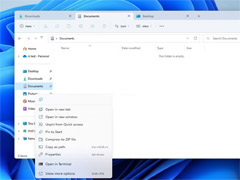
如何在Win11 22H2启用文件资源管理器的多标签页功能?
如何在Win11 22H2启用文件资源管理器的多标签页功能?本文就为大家带来了详细的操作方法,需要的朋友一起看看吧2022-09-28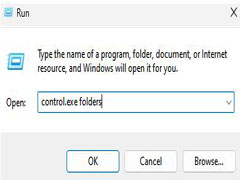 相信很多升级到win11系统的用户在打开开始菜单时会发现显示最近打开的文件记录,有部分用户觉得这样可能会暴露自己的隐私,因此想知道如何将其关掉,那具体该如何操作呢?2022-09-09
相信很多升级到win11系统的用户在打开开始菜单时会发现显示最近打开的文件记录,有部分用户觉得这样可能会暴露自己的隐私,因此想知道如何将其关掉,那具体该如何操作呢?2022-09-09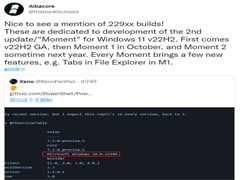
Win11 22H2 Moment更新(Build 22940)曝光或将带来标签页文件资源管理器
据 Windows 爆料者 Albacore 发现的信息,在 PowerShell 的开源文件中,出现了 Build 22940 的身影,预计就是下下一个大版本 Windows 11 22H2 Moment 更新的版本号,详细介2022-09-05
Win11怎么临时禁用账户? windows11使用计算机管理禁用帐户的技巧
Win11怎么临时禁用账户?win11中的账户是可以禁用的,该怎么临时禁用账户呢?下面我们就来看看windows11使用计算机管理禁用帐户的技巧2022-09-02







最新评论